Инструкция для US-International (Панель управления Windows 7)
Раскладка US-International поможет вам печатать на большинстве языков, использующих латиницу. В Windows 7, она включается в Панели управления.
Сначала, откроем меню "пуск" и запустим Панель управления
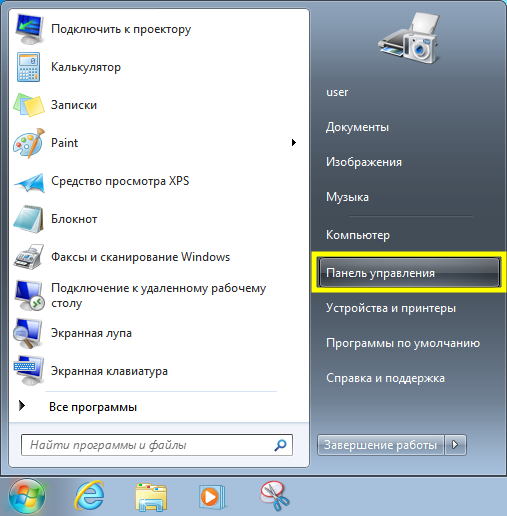
Переходим в Панель управления
Теперь, нажимаем на "Смена раскладки клавиатуры или других способов ввода" в катерогии "Часы, язык и регион". Таким образом, мы попадём в окно настройки языков и региональных стандартов.
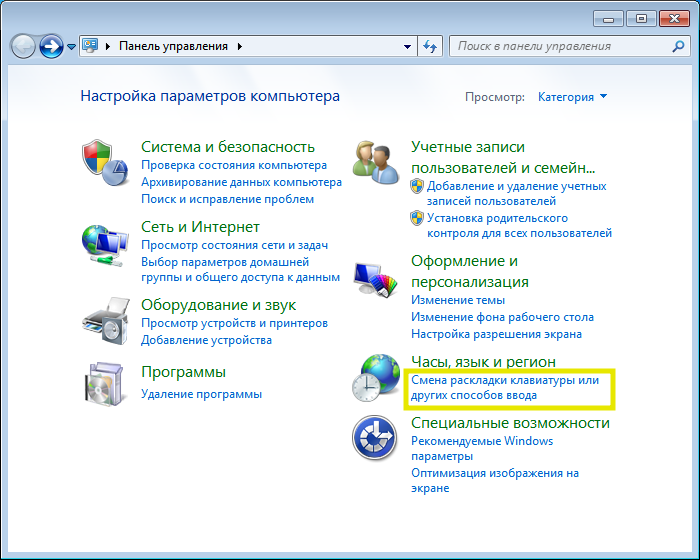
Ищем нужную категорию
В окне языка и региональных стандартов, нажимаем "Изменить клавиатуру..." во вкладке "Языки и клавиатуры". Вас встретит еще одно окно настройки.
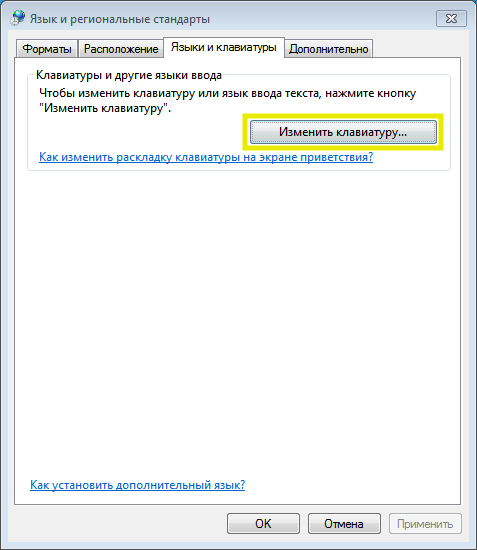
Переходим в следующее окно настройки
Теперь, когда вы в окне "Языки и службы текстового ввода", нажмите "Добавить...", чтобы перейти к окну добавления языков ввода.
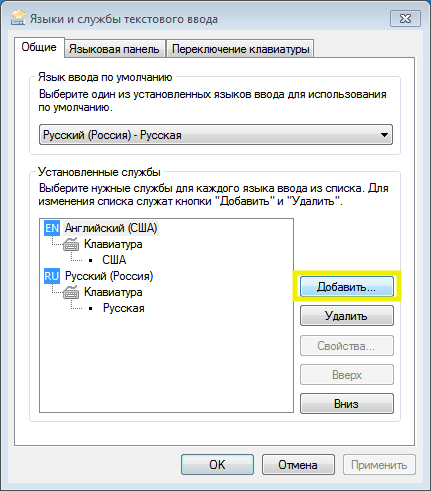
Добавляем новую раскладку
В списке языков ввода, ищем "Английский (США)" и разворачиваем список раскладок. Убираем галочку у раскладки "США" и ставим галочку у "США международная" и нажимаем "ОК", чтобы применить изменения и выйти из этого окна. Таким образом, мы заменили стандартную раскладку США на её международный вариант.
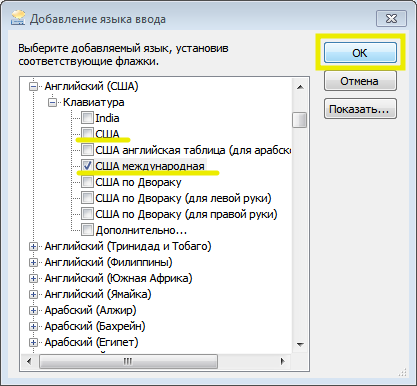
Добавляем международную раскладку и отключаем стандартную
Вернувшись в окно языков и служб текстового ввода, нажимаем "ОК" ещё раз. Мы успешно сохранили конфигурацию раскладок. Панель управления и окно настройки языков и региональных стандартов можно закрыть.
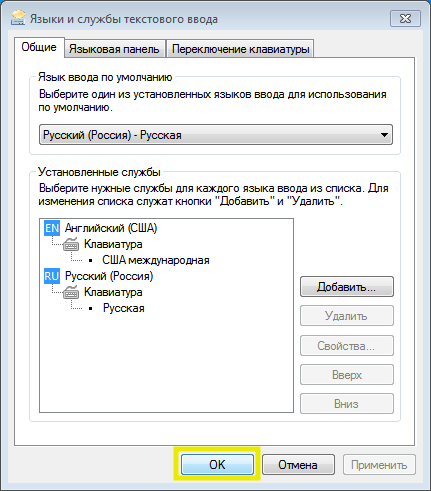
Сохраняем изменения
Наслаждаемся мультиязычной печатью на универсальной раскладке!